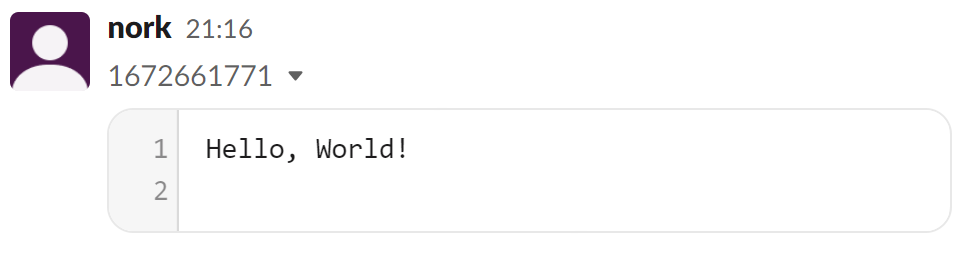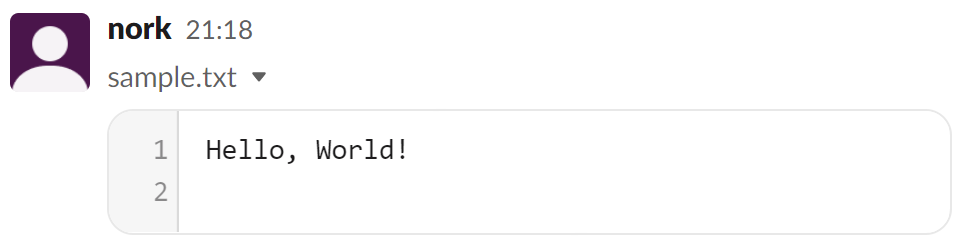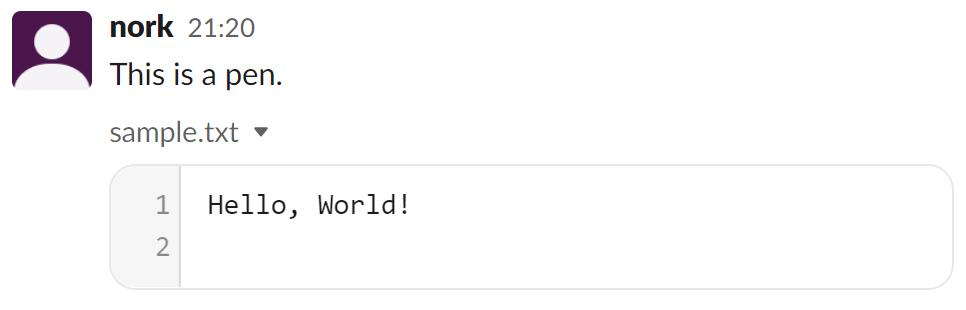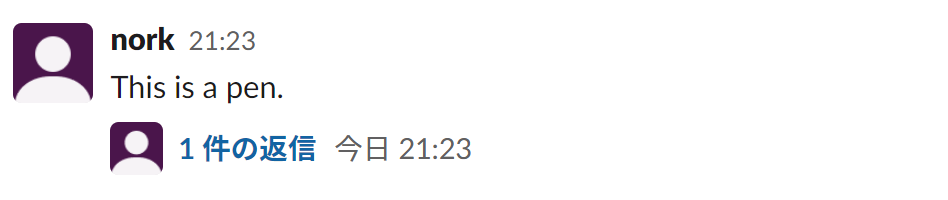はじめに
echoコマンド感覚で手軽にSlackに通知を送りたいな~と思いつつ、インストールやセットアップが簡単で、コマンドラインオプションもシンプルなツールを探していたのですが、今頃になって見つけました。知ってる人はずいぶん前から知られてるツールのようでした。
この手の欲求に対して、Slack API 自体がシンプルなこともあり、ごく単純にシェルスクリプト組めばいいやんとか、ユースケースが固定ならワンライナーで十分、という声があり、なかなか解決に至りませんでした。
軽くググってもSDKの話しか見当たらず、何かしらスクリプトを書かないといけないのかなぁ、とやる気が起きなかったのですが、なんとか解決策を発見。試した限りではechoコマンド感覚ではなく、ncコマンド(netcat)感覚ではあったのですが、手間的には誤差と言うことで。
なお今回紹介するのはGo言語版のツールで、同名の他の言語(RubyGems、Node.js、Python)で書かれたものについては言及しません。それらとは全くの別物となります。
OS別インストール方法
FreeBSD 
pkg install slackcat
macOS
brew install slackcat
※自分は持ってないので未確認
Linux
sudo curl -Lo /usr/local/bin/slackcat https://github.com/bcicen/slackcat/releases/download/1.7.3/slackcat-1.7.3-linux-amd64
sudo chmod 0755 /usr/local/bin/slackcat
sudo restorecon -F /usr/local/bin/slackcat
※x86_64 版以外にも ARM 版あり(ARM 版については性質も含めて未検証)
これも簡単インストールできるディストリビューションがあってもおかしくないよなぁ…と思いつつ。
初期設定
Slackへの投稿のためには、Slack API を使うための準備が必要になります。slackcatではこの設定の単位を「チーム」と呼んでいます。事実上ワークスペースと同義ですが、個人の権限単位でAPIキー(トークン)を発行することから、厳密には「ワークスペース・アカウント」単位で「チーム」と呼称しています。
Slack App の登録と削除
slackcatの Slack App の登録についてですが、作者よりテンプレート1が用意されているため、Slackcat Auth 2 のページにアクセスすることにより、「チーム」の設定に必要なトークン3を取得することができます。
また登録されたslackcatアプリを削除する場合は、当該ワークスペース・当該ユーザーにてログインした後、「設定とその他管理項目」→「アプリを管理する」→「インストールされたアプリ」から登録された Slack Apps 一覧が表示されます。ここから slackcat を探して削除します。
詳細は ワークスペースからアプリとカスタムインテグレーションを削除するをご覧ください。
slackcatの設定
ごく単純にはトークンだけを書いたファイルを用意すればよいです。
トークン
あるいは、複数のトークン(チーム)を使い分けたい場合は、下記のように記述します。
default_team = "チーム名1"
default_channel = ""
[teams]
チーム名1 = "トークン1"
チーム名2 = "トークン2"
:
環境変数 HOME の設定は必須です。設定が無いと動きません。CRON等のバッチ処理内で使用する際には、この点に留意してください。また XDG_ で始まる環境変数がある環境では、$HOME/.config/slackcat/config または $XDG_CONFIG_HOME/slackcat/config というファイルが必要になります。
本家ドキュメントには書いてないので詳細を調べたところ、下記のようなルールになっていました。
- 環境変数
HOMEが- 無い場合 → エラーで停止
- ある場合 →
XDG_で始まる環境変数が- 無い場合 →
$HOME/.slackcat - ある場合 → 環境変数
XDG_CONFIG_HOMEが- 無い場合 →
$HOME/.config/slackcat/config - ある場合 →
$XDG_CONFIG_HOME/slackcat/config
- 無い場合 →
- 無い場合 →
- 上記設定ファイルが
- 存在しない → エラーで停止
- 存在する → 設定ファイルが
- 0行である → エラーで停止
- 1行である →
defaultチームのトークンとして解釈 - 複数行である → 設定に基づいて解釈
使い方
--channel オプション
通常 --channel (または -c)オプションの指定は必須です。しかしデフォルトチャンネルが設定済みの場合、指定しなくても動きます。
以後の説明では、指定されている(表現上省略)、ないしはデフォルトチャンネル設定を参照する、という前提で説明します。
また、このオプションではチームの指定が可能です。その場合は チーム名:チャンネル名 として指定します。デフォルトチャンネルを指定したい場合、チーム名: と指定します。
なおチャンネル名に関しては #チャンネル名 でも チャンネル名 でもどちらも行けるようです。DMしたい場合も同じく @誰か または 誰か という指定になります。
詳しくは slackcat --list コマンドを実行して確認してみてください。
オプション指定無し
$ echo 'Hello, World!' | slackcat
標準入力の内容をスニペットとしてとりまとめて、メッセージとして送ります。
--filename オプション
$ echo 'Hello, World!' | slackcat --filename sample.txt
更にスニペットのファイル名が指定できます。また --filename の代わりに -n に置き換えることができます。
--filename および --comment オプション
$ echo 'Hello, World!' | slackcat -n sample.txt --comment "This is a pen."
更にスニペットに合わせてメッセージを付与できます。
--comment だけのオプションで十分なユースケースもあるのですが、残念ながら機能しません。必ず標準入力から読み取ろうとします。
--stream オプション
$ echo 'Hello, World!' | slackcat --stream
標準入力の内容をスニペットにせず、そのままメッセージとして送ります。また --stream の代わりに -s オプションと置き換えることができます。
--stream、--thread および --comment オプション
$ echo 'Hello, World!' | slackcat -s --thread --comment "This is a pen."
--comment で指定した内容がメッセージを、標準入力の内容をスレッドに返信する形で送ります。
--thread および --comment オプション
$ echo 'Hello, World!' | slackcat --thread --comment "This is a pen."
このケースでは期待した振る舞いをしません。--thread オプション無しと同じ振る舞いをします。
ファイル名の指定
$ echo 'Hello, World!' > /tmp/sample.txt
$ slackcat /tmp/sample.txt
/tmp/sample.txt をスニペットとして送信します。ファイルは一つしか指定できません。また --stream オプションは機能しません。強制的に無効になります。
--filename、--comment といったオプションは有効です。特に --filename オプションを指定しない場合、指定されたパス名からファイル名が決定されます。
オプション一覧
| オプション名 | 機能 | 備考 |
|---|---|---|
--list |
チャンネルリスト一覧の表示 | |
--token 値 |
default チームのトークンを指定する。 |
設定ファイルを無視します(読みません)。 |
--tee / -t |
ポスト前に標準出力に表示される。 | |
--stream / -s
|
スニペットのアップロードの代わりにメッセージを継続的にストリーミングする。※ | 一連の出力は1メッセージにまとめられます。 |
--channel 値 / -c 値
|
チャンネル名を指定する。 | 具体的な指定については後述。 |
--thread |
メッセージに対するスレッド化された返信として後続のメッセージを送信する。※ | メッセージは --comment オプションで指定します。 |
--noop |
ファイルまたはスニペットのアップロードを行わない。 | テスト目的とのことだが…。 |
--username 値 / -u 値
|
投稿するユーザー名を指定する。 | ユーザーを偽装できる権限が必要。 |
--iconemoji 値 / -i 値
|
投稿者アイコンを指定する。 | ユーザーを偽装できる権限が必要。 |
--filename 値 / -n 値
|
ファイルまたはスニペットのファイル名を指定する。 | 指定が無い場合はファイルパス引数よ決定されます。 |
--filetype 値 |
ファイルまたはスニペットのタイプを指定する。 | 指定が無い場合はファイル名より決定されます。 |
--comment 値 |
メッセージ文を指定します。 | ファイルまたはスニペットが指定された場合に有効になります。 |
- ※ファイルを添付する場合は本機能は無効になります。
- 上記オプション外の引数として、ファイルを指定することが可能です。ただし1ファイルだけ添付となります。
-
--iconemojiで指定可能な文字(列)「 」の場合
」の場合 :smile:と指定します。 -
--filetypeで指定可能な文字列は file type を参照ください。
よくある質問とその答え
Q.slackcat --configure とは?
A.初期設定の一連のシーケンスを誘導するための、インタラクティブな機能となります。
敢えて注目するほどの機能ではないので、見なかったことにしましょう。
複数回実行すると、前の設定を .orig サフィックスを付けてリネームするので、追記には向いてないです。
Q.slackcat --help とは? ここの説明とは若干違うようだが?
A.見なかったことにしましょう。サブコマンド形式で何か出来そうに見えますが、ただのテンプレートそのままで未修正なだけです。オプションだけが有効です。
そのオプションの説明も(長さの問題で難しいところですが)中途半端です。
Q.--noop オプションとは? テストに向いてるというけど…。
A.ファイルの送信(スニペットおよびファイル指定による)をスキップするだけの機能です。大きなファイルを転送したいケースでのテストには有効ですが、メッセージは送信されるので、完全なテスト(dry run)ではないです。
Q.本事例では英語だけど日本語は使えないの?
A.そんなことはありません。UTF-8であれば日本語で表示できます。
Q.色々書いてるけど本家ドキュメントを参照すればいいのでは?
A.書いてないので Slack API 読むしかないです。 orz
Q.複数ファイルを添付したいな。
A.現在の仕様ではできないです(そんな機能は無い)。
Q.特定のスレッドに投稿したいな。
A.現在の仕様ではできないです(そんな機能は無い)。
参考文献
- Slackcat のホームページ ※HTTPSではアクセスできません
- bcicen/slackcat: CLI utility to post files and command output to slack
- TOML
- ワークスペースからアプリとカスタムインテグレーションを削除する
-
slack api
- chat.postMessageメソッド
- files.uploadメソッド
- file type
- slackcat を使ってみる
- slackcatのインストールと使い方
- ラズパイにslackcatを導入する
- 分報をSlackにCLIで投稿する
- CircleCIからSlackにファイルをアップロードする
- 時間のかかるコマンドの実行完了時にslack通知するようにする
- パイプで繋いでコマンドの標準出力の内容をSlackに通知する『slackcat』